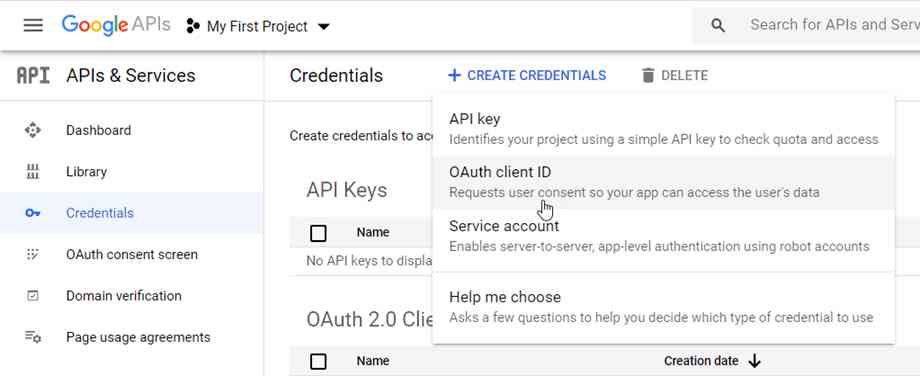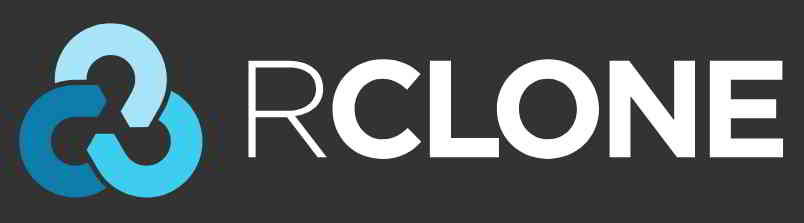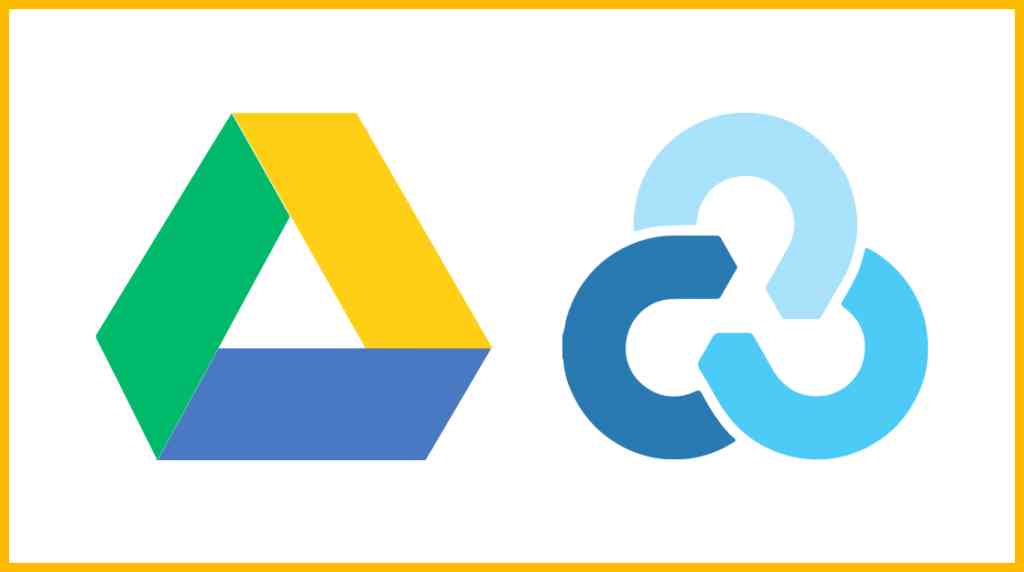Directori d'articles
que s'utilitza actualment Rclone Quan transferiu fitxers a OneDrive, podeu trobar problemes com ara la velocitat lenta i la desconnexió...
Per què Rclone tarda a connectar-se a Onedrive?
La causa principal és activar la limitació de l'API de OneDrive, i l'API predeterminada integrada de Rclone l'utilitzen diverses persones alhora, de manera que aquests problemes són cada cop més evidents...

L'ús de l'API privada de creació pròpia per connectar-se a OneDrive pot millorar molt aquestes situacions i, per a la versió de prova de tres mesos per a desenvolupadors d'Office 365 E5, l'ús ocasional de Rclone tindrà la possibilitat de renovar-se automàticament, en lloc de netejar l'API deliberadament, que és més segur i estable.
A més, les API autoconstruïdes també les poden utilitzar altres comptes i altres aplicacions.
Si es tracta d'una API autoconstruïda de Google Drive, consulteu aquest tutorial ▼
Rclone connectar prova de velocitat Onedrive
El primer és provar la velocitat d'utilitzar l'API predeterminada de Rclone per connectar-se a Onedrive▼

Aquesta última és una prova dels internautes per utilitzar l'API de Microsoft que van sol·licitar per connectar-se a Onedrive ▼

- Es pot veure clarament que la diferència de velocitat és més de 10 vegades.
Com es crea l'API de disc de xarxa de Microsoft Onedrive?
Com obtenir l'identificador de client i el secret del client a Microsoft Azure Management Center, feu clic a l'enllaç següent per veure com crear l'API de disc de xarxa de Microsoft Onedrive ▼
Rclone obté un testimoni
Baixeu Rclone al vostre ordinador local ▼
Preneu Windows com a exemple, aneu a la carpeta on es troba rclone.exe després de la descompressió, introduïu cmd a la barra d'adreces de l'explorador i premeu Intro per obrir el símbol d'ordres al camí actual.
Substituïu les ordres següents perClient_ID,Client_secret i executeu ▼
rclone authorize "onedrive" "Client_ID" "Client_secret"
- A continuació, apareixerà un navegador que us demanarà que inicieu sessió al vostre compte per autoritzar-lo.
Després de l'autorització, apareix el missatge següent a la finestra del símbol d'ordres:
If your browser doesn't open automatically go to the following link: http://127.0.0.1:53682/auth
Log in and authorize rclone for access
Waiting for code...
Got code
Paste the following into your remote machine --->
{"access_token":"xxxxxxxxxxxxxxxxxx","expiry":"2024-05-15T21:18:39.5036298+08:00"}
<---End paste{"access_token":"xxxxxxxxxxxxxxxxxx","expiry":"2024-05-15T21:18:39.5036298+08:00"}Tot aquest contingut (inclosos els claudàtors) és el testimoni, copiar i desar.
Rclone connectar-se a OneDrive
SSH introduïu l'ordre següent▼
rclone config
Apareixerà la informació següent, consulteu les instruccions següents per operar ▼
- Nota:Com que RCLONE s'actualitzarà de tant en tant, quan vegis aquest tutorial, les opcions del menú poden canviar lleugerament, però la idea general no canviarà. No pensis a copiar l'operació.
$ rclone config
e) Edit existing remote
n) New remote
d) Delete remote
r) Rename remote
c) Copy remote
s) Set configuration password
q) Quit config
e/n/d/r/c/s/q> n # 输入 n,新建
name> onedrive # 输入网盘名称,类似标签,这是用来区别不同的网盘。
Type of storage to configure.
Enter a string value. Press Enter for the default ("").
Choose a number from below, or type in your own value
1 / 1Fichier
\ (fichier)
2 / Akamai NetStorage
\ (netstorage)
3 / Alias for an existing remote
\ (alias)
4 / Amazon Drive
\ (amazon cloud drive)
5 / Amazon S3 Compliant Storage Providers including AWS, Alibaba, Ceph, Digital Ocean, Dreamhost, IBM COS, Lyve Cloud, Minio, RackCorp, SeaweedFS, and Tencent COS
\ (s3)
6 / Backblaze B2
\ (b2)
7 / Better checksums for other remotes
\ (hasher)
8 / Box
\ (box)
9 / Cache a remote
\ (cache)
10 / Citrix Sharefile
\ (sharefile)
11 / Compress a remote
\ (compress)
12 / Dropbox
\ (dropbox)
13 / Encrypt/Decrypt a remote
\ (crypt)
14 / Enterprise File Fabric
\ (filefabric)
15 / FTP Connection
\ (ftp)
16 / Google Cloud Storage (this is not Google Drive)
\ (google cloud storage)
17 / Google Drive
\ (drive)
18 / Google Photos
\ (google photos)
19 / Hadoop distributed file system
\ (hdfs)
20 / Hubic
\ (hubic)
21 / In memory object storage system.
\ (memory)
22 / Jottacloud
\ (jottacloud)
23 / Koofr, Digi Storage and other Koofr-compatible storage providers
\ (koofr)
24 / Local Disk
\ (local)
25 / Mail.ru Cloud
\ (mailru)
26 / Mega
\ (mega)
27 / Microsoft Azure Blob Storage
\ (azureblob)
28 / Microsoft OneDrive
\ (onedrive)
29 / OpenDrive
\ (opendrive)
30 / OpenStack Swift (Rackspace Cloud Files, Memset Memstore, OVH)
\ (swift)
31 / Pcloud
\ (pcloud)
32 / Put.io
\ (putio)
33 / QingCloud Object Storage
\ (qingstor)
34 / SSH/SFTP Connection
\ (sftp)
35 / Sia Decentralized Cloud
\ (sia)
36 / Storj Decentralized Cloud Storage
\ (storj)
37 / Sugarsync
\ (sugarsync)
38 / Transparently chunk/split large files
\ (chunker)
39 / Union merges the contents of several upstream fs
\ (union)
40 / Uptobox
\ (uptobox)
41 / Webdav
\ (webdav)
42 / Yandex Disk
\ (yandex)
43 / Zoho
\ (zoho)
44 / http Connection
\ (http)
45 / premiumize.me
\ (premiumizeme)
46 / seafile
\ (seafile)
Storage> 28 # 输入28表示选择Microsoft OneDrive
Option client_id.
OAuth Client Id.
Leave blank normally.
Enter a value. Press Enter to leave empty.
client_id> # 输入 Client Id (客户端 ID)
Microsoft App Client Secret
Leave blank normally.
Enter a string value. Press Enter for the default ("").
client_secret> # 输入 Client Secret (客户端密码)
Edit advanced config? (y/n)
y) Yes
n) No
y/n> n # 输入 n
Remote config
Make sure your Redirect URL is set to "http://localhost:53682/" in your custom config.
Use auto config?
* Say Y if not sure
* Say N if you are working on a remote or headless machine
y) Yes
n) No
y/n> n # 输入 n
For this to work, you will need rclone available on a machine that has a web browser available.
Execute the following on your machine (same rclone version recommended) :
rclone authorize "onedrive" "client_id" "client_secret"
Then paste the result below:
result> {"access_token":"XXXXXXXXX","expiry":"2024-05-15T21:18:39.5036298+08:00"} # 输入 token
Choose a number from below, or type in an existing value
1 / OneDrive Personal or Business
\ "onedrive"
2 / Root Sharepoint site
\ "sharepoint"
3 / Type in driveID
\ "driveid"
4 / Type in SiteID
\ "siteid"
5 / Search a Sharepoint site
\ "search"
Your choice> 1 # # 这里询问你要选择的类型,因为你使用的是OneDrive,所以输入1
Found 1 drives, please select the one you want to use:
0: OneDrive (business) id=xxxxxxxxxxxxxx
Chose drive to use:> 0 # 检测到网盘,此处号码是0,所以输入0
Found drive 'root' of type 'business', URL: https:// xxx.sharepoint. com/personal/xxxxxx/Documents
Is that okay?
y) Yes
n) No
y/n> y # 请你确认,如果没有问题,请输入 y
--------------------
[od-e5-api]
type = onedrive
client_id = xxxxxxxxxx
client_secret = xxxxxxxxxxxxxxxx
token = {"access_token":"xxxxxxxxxxxxxxxxxx","expiry":"2024-05-15T21:18:39.5036298+08:00"}
drive_id = xxxxxxxxxxxxxxxxxxxxxxxxx
drive_type = business
--------------------
y) Yes this is OK
e) Edit this remote
d) Delete this remote
y/e/d> y # 最后会显示网盘的配置信息,请确认是否准确无误? 如果没有问题,请输入 y
Current remotes:
Name Type
==== ====
onedrive onedrive
e) Edit existing remote
n) New remote
d) Delete remote
r) Rename remote
c) Copy remote
s) Set configuration password
q) Quit config
e/n/d/r/c/s/q> q # 输入 q 退出- Fins ara, Rclone s'ha connectat correctament al disc de xarxa OneDrive mitjançant l'API autoconstruïda.
Un cop configurat, podeu utilitzar el següentrcloneOrdre per visualitzar:
Llista els directoris al nivell superior d'onedrive▼
rclone lsd onedrive:
Llista tots els fitxers a onedrive▼
rclone ls onedrive:
Copieu el directori local a un directori anomenatbackupdirectori onedrive▼
rclone copy /home/source onedrive:backup
Copia Talla Suprimeix l'ordre
Copieu el fitxer de configuració Rclone al directori arrel del disc de xarxa onedrive ▼
rclone copy /root/.config/rclone/rclone.conf onedrive:/
còpia local /home/backup Aneu al directori de còpia de seguretat on està configurat el disc de xarxa anomenat onedrive i viceversa ▼
rclone copy --progress /home/backup onedrive:backup
- afegint aquest paràmetre
--ignore-existingEls fitxers dels quals s'ha fet una còpia de seguretat al disc de xarxa es poden ignorar, cosa que equival a una còpia de seguretat incremental ▼
rclone copy --ignore-existing /home/backup onedrive:backup
Copieu el fitxer de còpia de seguretat manual CWP local al directori de còpia de seguretat del disc de xarxa anomenat onedrive i viceversa ▼
rclone copy --progress /newbackup/full/manual/accounts/eloha.tar.gz onedrive:cwp-newbackup/full/manual/accounts/
Des del disc de xarxa onedrive, copieu el fitxer de còpia de seguretat programada automàtica CWP al local /newbackup Catàleg▼
rclone copy --progress onedrive:cwp-newbackup/full/daily/Friday/accounts/eloha.tar.gz /newbackup/ rclone copy --progress onedrive:cwp-backup2/ /home/backup2/
Des del disc de xarxa onedrive, copieu el fitxer de còpia de seguretat manual CWP al local /newbackup/newbackup/full/manual/accounts/ Catàleg▼
rclone copy --progress onedrive:cwp-newbackup/full/manual/accounts/eloha.tar.gz /newbackup/newbackup/full/manual/accounts/
Còpia des del disc de xarxa d'onedriveVestaCPCòpia de seguretat dels fitxers a local /home/backup Catàleg▼
rclone copy --progress onedrive:backup/admin.2018-04-12_13-10-02.tar /home/backup
Ordre de moure (tallar) ▼
rclone move /home/backup onedrive:backup
Suprimiu el directori de còpia de seguretat del disc de xarxa amb el nom de configuració onedrive▼
rclone delete onedrive:backup
Creeu un directori de còpia de seguretat que configura un disc de xarxa anomenat onedrive ▼
rclone mkdir onedrive:backup
Còpia ▼
rclone copy
mou ▼
rclone move
suprimir ▼
rclone delete
Sincronitza ▼
rclone sync
Per obtenir més tutorials d'ús d'ordres Rclone, consulteu la col·lecció d'ordres Rclone a continuació▼
Com muntar OneDrive?
Si necessiteu muntar a un directori local, podeu consultar el nostre tutorial anterior de muntatge de Rclone▼
Limitacions de l'API privada de OneDrive
Tot i que les API privades de creació pròpia poden millorar l'experiència de pujada, la càrrega pot ser limitada si s'utilitza amb massa freqüència.
Quin és el llindar màxim per a l'API de Microsoft OneDrive?
Microsoft no ha indicat clarament quin és el llindar màxim de l'API de OneDrive. El següent és el document original:
En funció de l'ús, ajustem els llindars perquè els usuaris puguin utilitzar la màxima quantitat de recursos sense comprometre la fiabilitat i el rendiment.
- Com podeu endevinar mirant la descripció d'altres tipus de límits de l'API, hi ha dos límits, el total i la freqüència.
- El total és el nombre de trucades que es poden fer en un dia, i la freqüència és el nombre de trucades que es poden fer per minut.
- I un cop s'arriba al llindar d'acceleració, les càrregues de fitxers s'acceleren.
- Com que el valor exacte no es pot obtenir de la documentació oficial, es pot obtenir aquest valor exacte mitjançant proves reals?
- la resposta és negativa.No s'han trobat regles a la prova real, de manera que aquest límit s'ajusta dinàmicament i s'ajusta a la documentació oficial.
Com puc evitar ser restringit per l'API de OneDrive?
No carregueu massa fitxers en poc temps, la mida del fitxer no importa, la clau és el nombre d'arxius.
Sobre la renovació automàtica d'Office 365 E5:
- Segons l'experiència dels usuaris que utilitzen la versió de prova per a desenvolupadors durant molts anys, sempre que utilitzeu l'API privada creada per vosaltres mateixos, podeu renovar la subscripció.
- Pel que fa a la freqüència, no hi ha un estàndard, i com més, millor.
- Potser no val la pena la pèrdua de raspallar deliberadament l'API, especialment amb GitHub Actions, perquè el servidor és Microsoft Azure, de manera que moltes persones utilitzen una manera similar per netejar l'API sense sentit, Microsoft Azure vol identificar que és fàcil.
Bloc d'Hope Chen Weiliang ( https://www.chenweiliang.com/ ) compartit "Rclone tarda a connectar-se a Onedrive?Voleu el límit de velocitat de pujada? Configura l'acceleració de l'API" per ajudar-te.
Benvingut a compartir l'enllaç d'aquest article:https://www.chenweiliang.com/cwl-27906.html
Per desbloquejar més trucs ocults🔑, us convidem a unir-vos al nostre canal de Telegram!
Comparteix i m'agrada si t'agrada! Els vostres likes i comparticions són la nostra motivació continuada!